PS小写英文怎么全部修改为大写?
溜溜自学 平面设计 2023-06-25 浏览:380
大家好,我是小溜,我们在使用PS时经常会输入英文文案,但是有的时候我们需要的是全部大写的英文字母,而输入的全是小写的,那么PS小写英文怎么全部修改为大写?小溜来告诉大家一个简单快捷的方法。
工具/软件
硬件型号:微软Surface Laptop Go
系统版本:Windows7
所需软件:PS 2019
方法/步骤
第1步
首先打开ps软件,然后新建一张画布,如下图所示改民级。
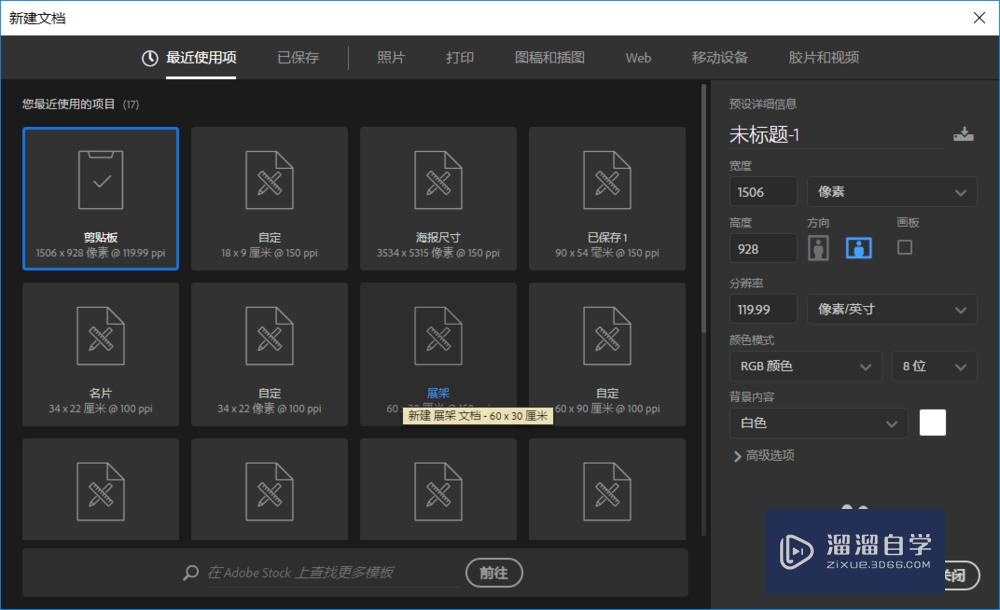
第2步
然后在左侧工具栏中选择文字工具,,如下图所示。
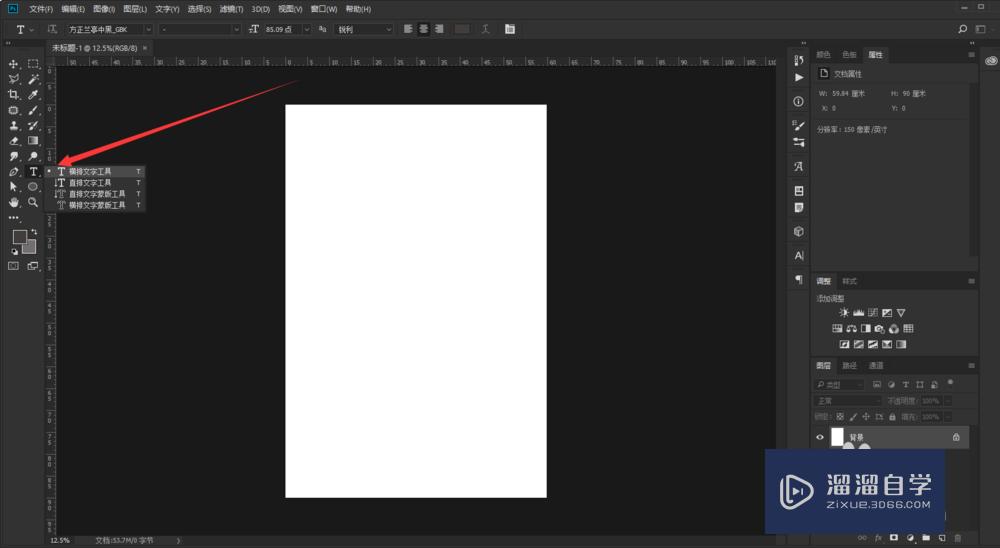
第3步
接着在画布中输入自己想要的小写英文。
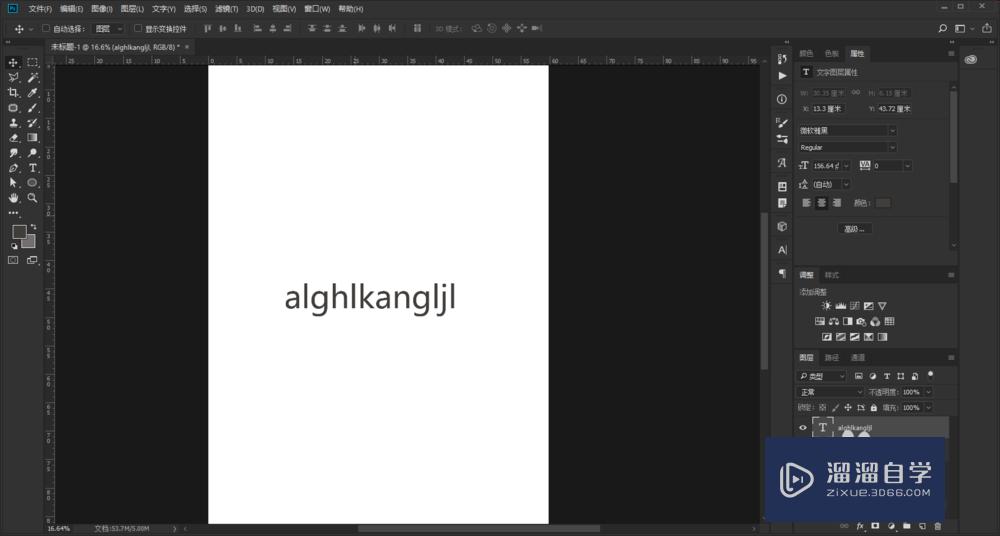
第4步
接着我们点击菜单栏中的窗口,再点击字符选项。
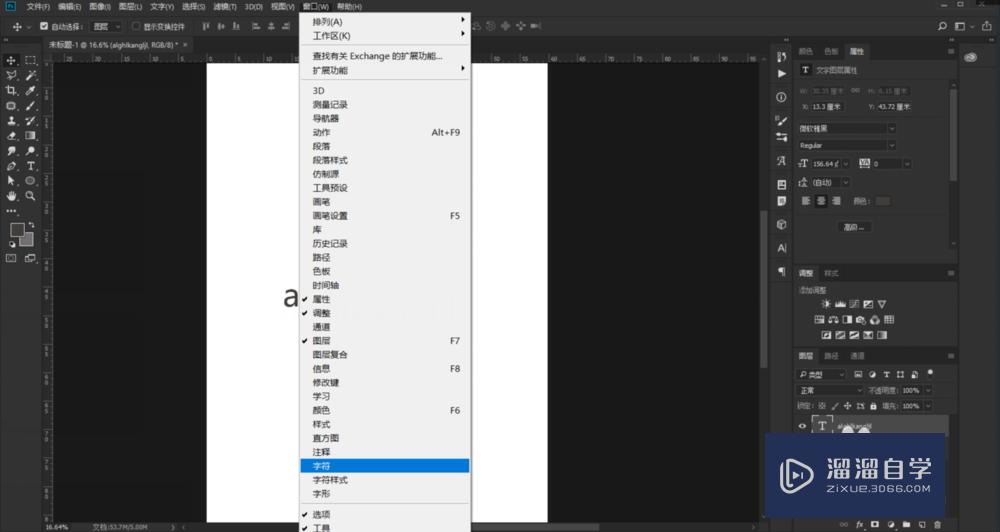
第5步
可以看到会弹出一个小的面板,这个就是字符面板。
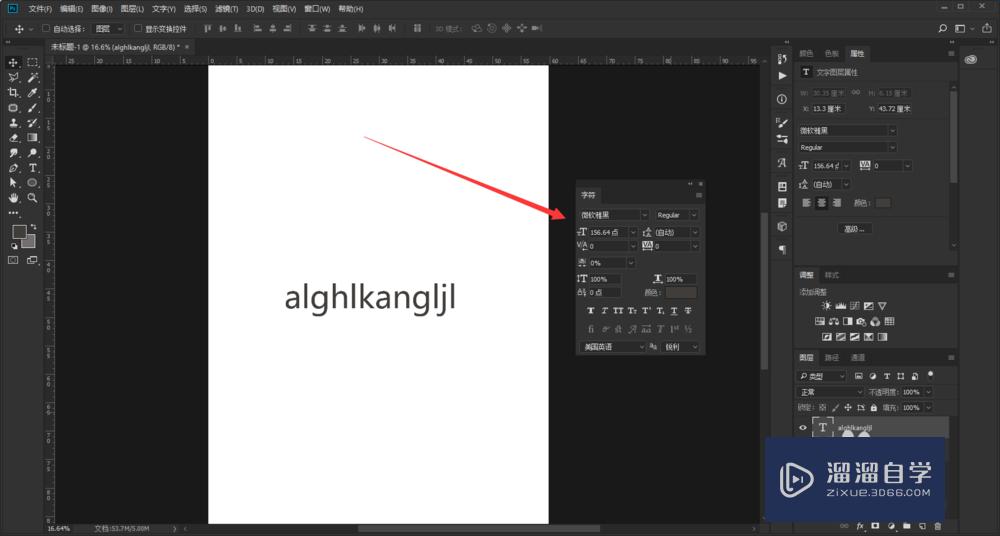
第6步
最后点击阅爹字符面板中两个大写的TT的图标,如下图所示,最后之前输入的所有的小写字母就全都变成大侵暗写的了。
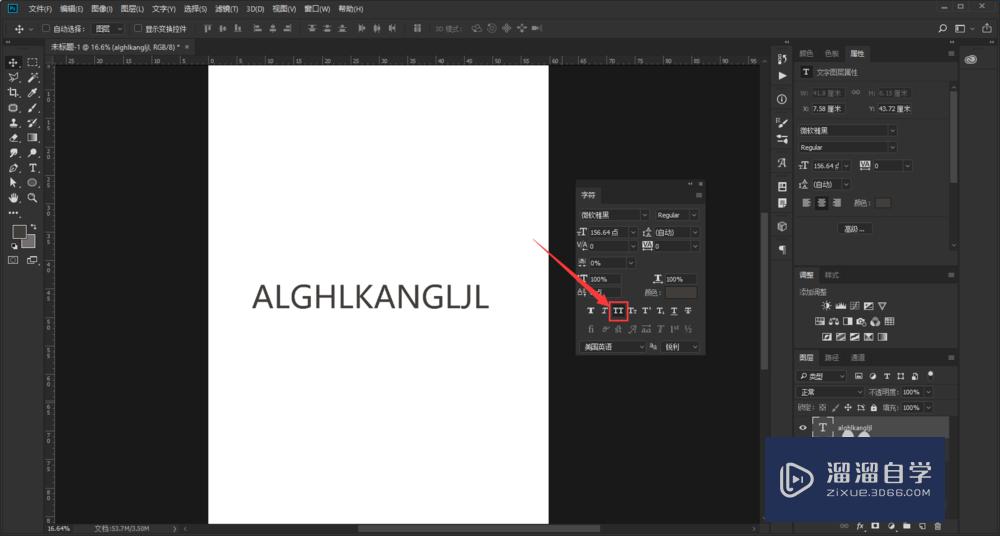
注意/提示
以上“PS小写英文怎么全部修改为大写?”的内容小溜就介绍到这里,希望小溜今天分享的内容能够帮助小伙伴们解决问题。想要深入了解PS操作,点击这里可以观看更多。
相关文章
距结束 05 天 04 : 25 : 38
距结束 00 天 16 : 25 : 38
首页







